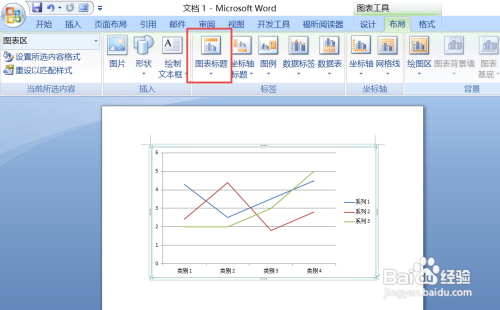怎么给word中的图表添加标题栏并更改标题
1、第一步,我们打开一张插入图表的word文档,然后我们点击工具栏中的布局;
2、第二步,之后我们点击工具栏中的图表标题;
3、第三步,弹出的界面,我们点击图表上方;
4、第四步,之后我们就可以看到在图表的上方被插入了一个主题栏了;
5、第五步,之后我们就可以将主题栏中的主题进行更改了,我们改为不良统计,然后点击任意的一处空白的地方;
6、第六步,最终结果如图所示,这样就更改好了,效果如图所示。
声明:本网站引用、摘录或转载内容仅供网站访问者交流或参考,不代表本站立场,如存在版权或非法内容,请联系站长删除,联系邮箱:site.kefu@qq.com。
阅读量:87
阅读量:45
阅读量:57
阅读量:75
阅读量:29